วิธีดาวน์โหลดวิดีโอจาก Discord (2022)
Discordเป็นแอปพลิเคชั่นแชทที่ได้รับความนิยมมากที่สุดในหมู่นักเล่นเกมและมืออาชีพในองค์กร นักเล่นเกมชอบแอปนี้มากเพราะให้ฟีเจอร์แชทขณะเล่นเกม ซึ่งช่วยเพิ่มความสนุกให้กับประสบการณ์การเล่นเกมของพวกเขา ไม่ใช่ว่าทุกเกมจะมาพร้อมกับฟีเจอร์แชทสด ดังนั้นนักเล่นเกมจึงเลือกใช้Discord กลุ่มคนที่เล่นเกมเดียวกันสามารถสร้างกลุ่ม/ห้องและเล่นด้วยกันได้อย่างรวดเร็ว สำหรับมืออาชีพDiscordทำงานเป็นสื่อกลางในการเชื่อมต่อและแจกจ่ายงานระหว่างพนักงานขององค์กรและสมาชิกในห้อง
นอกจากการสร้างห้องและแชทแล้ว คุณยังสามารถดาวน์โหลดวิดีโอบนDiscordได้อีกด้วย นอกจากนี้ คุณสามารถดาวน์โหลดและอัปโหลดวิดีโอ รูปภาพ และไฟล์มีเดียอื่นๆจากDiscord Discordเป็นแพลตฟอร์มโซเชียลมีเดียด้วย อย่างไรก็ตาม มีการจำกัดขนาดของไฟล์ที่คุณกำลังอัปโหลดหรือดาวน์โหลด ซึ่งก็คือ 8 MB ซึ่งหมายความว่าคุณไม่สามารถแชร์ภาพยนตร์หรือวิดีโอขนาดยาวบนแพลตฟอร์มนี้ได้ สำหรับเนื้อหา HD คุณสามารถรับได้เพียงไม่กี่วินาทีเท่านั้น
คำถามหลักมาถึงแล้ว – คุณจะดาวน์โหลดวิดีโอบน Discord ได้อย่างไร? (How can you download videos on Discord?)ในบทความนี้ ผมจะบอกคุณว่าต้องทำอย่างไร เรามาเริ่มกันเลย
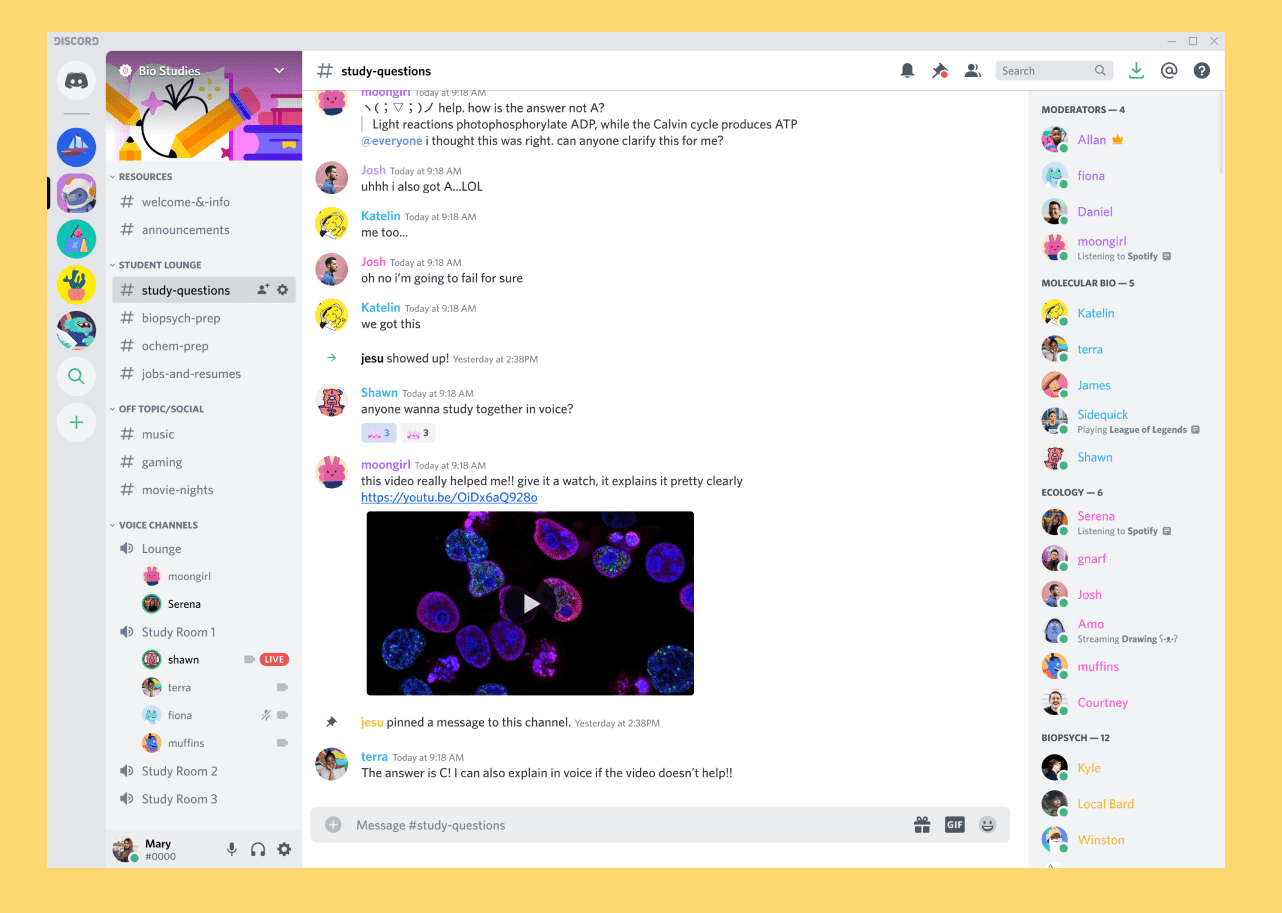
วิธีอัปโหลดหรือดาวน์โหลดวิดีโอจาก Discord(How to Upload or Download Videos from Discord)
หากคุณเคยใช้Discordคุณต้องรู้ว่ามันยากในระดับหนึ่ง มันเต็มไปด้วยคุณสมบัติมากมาย และการตั้งค่าค่อนข้างซับซ้อน อย่างไรก็ตาม การอัปโหลดและดาวน์โหลดวิดีโอไม่ได้ใช้งานมากนัก ยิ่งไปกว่านั้น มันตรงไปตรงมา เพียงทำตามขั้นตอนด้านล่างและตั้งค่าบัญชีDiscord ของคุณก่อน(Discord)
#1. Set up Discord Account
1. ก่อนอื่น(First)ดาวน์โหลดและติดตั้งแอปพลิเคชั่น Discord(Discord application)บนอุปกรณ์ของคุณ หากคุณยังไม่ได้ทำ
2. ตั้งค่าบัญชีของคุณและเข้าสู่(account and log in)ระบบ
3. ตอนนี้ คุณต้องให้สิทธิ์ในการใช้รูปภาพ สื่อ และไฟล์(Now, you need to give permissions to use your device’s photos, media, and files)ของ อุปกรณ์

4. ขั้นตอนสุดท้ายคือการเข้าร่วมเซิร์ฟเวอร์การแชททุกประเภท หากคุณไม่แน่ใจเกี่ยวกับมัน คุณสามารถค้นหาเซิร์ฟเวอร์เกมหรือเปิดเซิร์ฟเวอร์(game server or open community server)ชุมชน
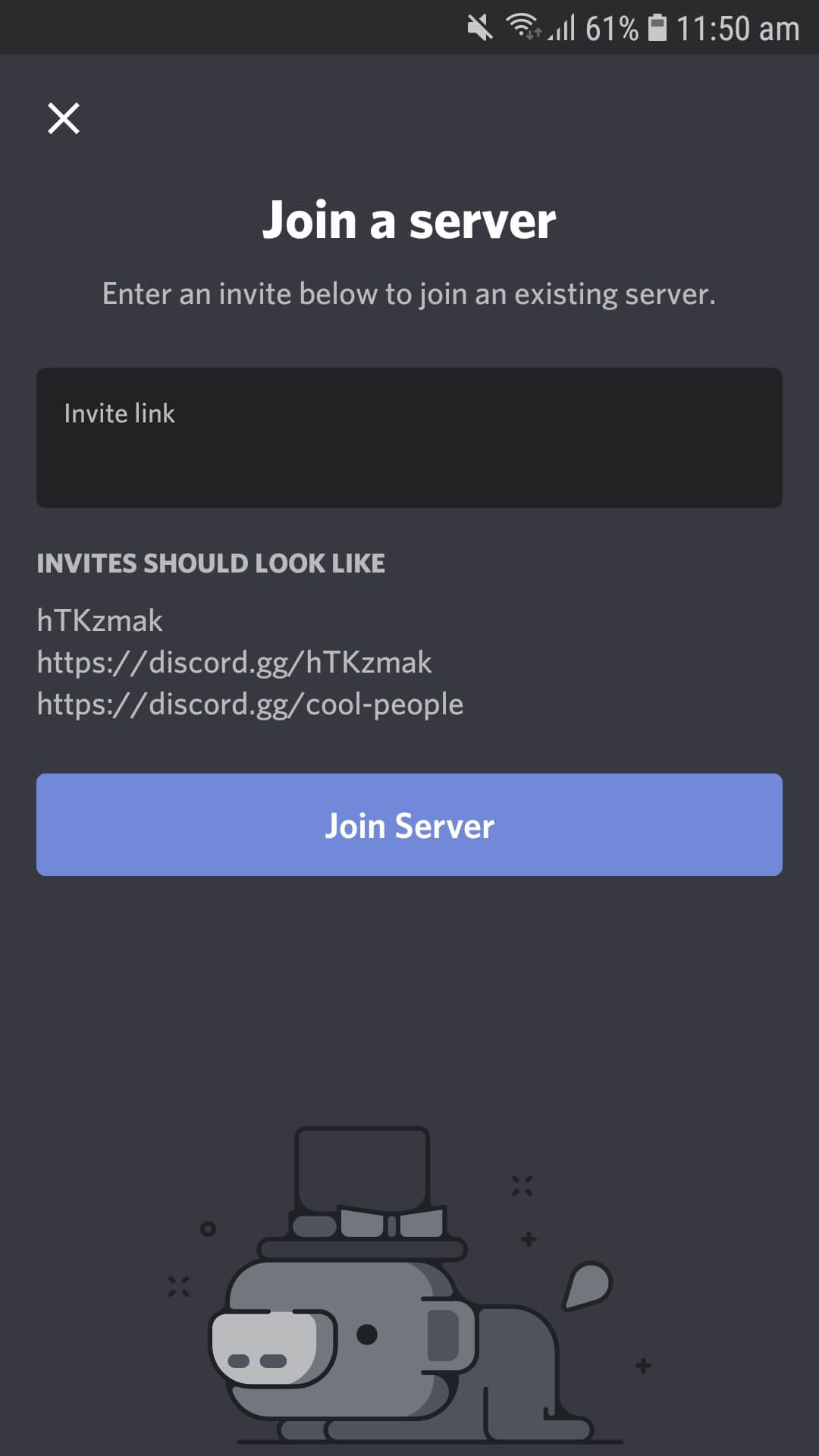
ตอนนี้คุณพร้อมแล้วกับ แอปพลิเคชั่น Discord ของคุณ เพื่อดาวน์โหลดวิดีโอ เหลือไว้ที่นี่ ก่อนเข้าสู่คู่มือการดาวน์โหลดและอัปโหลด คุณต้องจำไว้ว่าไฟล์มีขีดจำกัด 8 MB คุณไม่สามารถใช้ไฟล์มีเดียที่เกินขีดจำกัดได้ คุณจะไม่เป็นไร แต่ถ้าคุณอยู่ในเครื่องหมาย 8 MB ตอนนี้ ให้เราดูวิธีการอัปโหลดหรือส่งวิดีโอบนDiscordก่อน
อ่านเพิ่มเติม: (Also Read:) วิธีแชร์หน้าจอบน Discord(How to Share Screen on Discord?)
#2. Upload Videos on Discord
1. ก่อนอื่นเปิดเซิร์ฟเวอร์หรือห้องหรือส่วนแชทส่วนตัว(open the server or room or the personal chat section )ที่คุณต้องการส่งวิดีโอ

2. ที่ด้านล่าง คุณจะเห็นกล้องและโลโก้รูปภาพข้างส่วนประเภท คลิก(Click)ที่ปุ่มกล้อง(camera button)หากคุณต้องการบันทึกวิดีโอ มิฉะนั้น คุณสามารถคลิกที่ไอคอนรูปภาพเพื่ออัปโหลด(image icon to upload)วิดีโอที่บันทึกไว้ล่วงหน้า
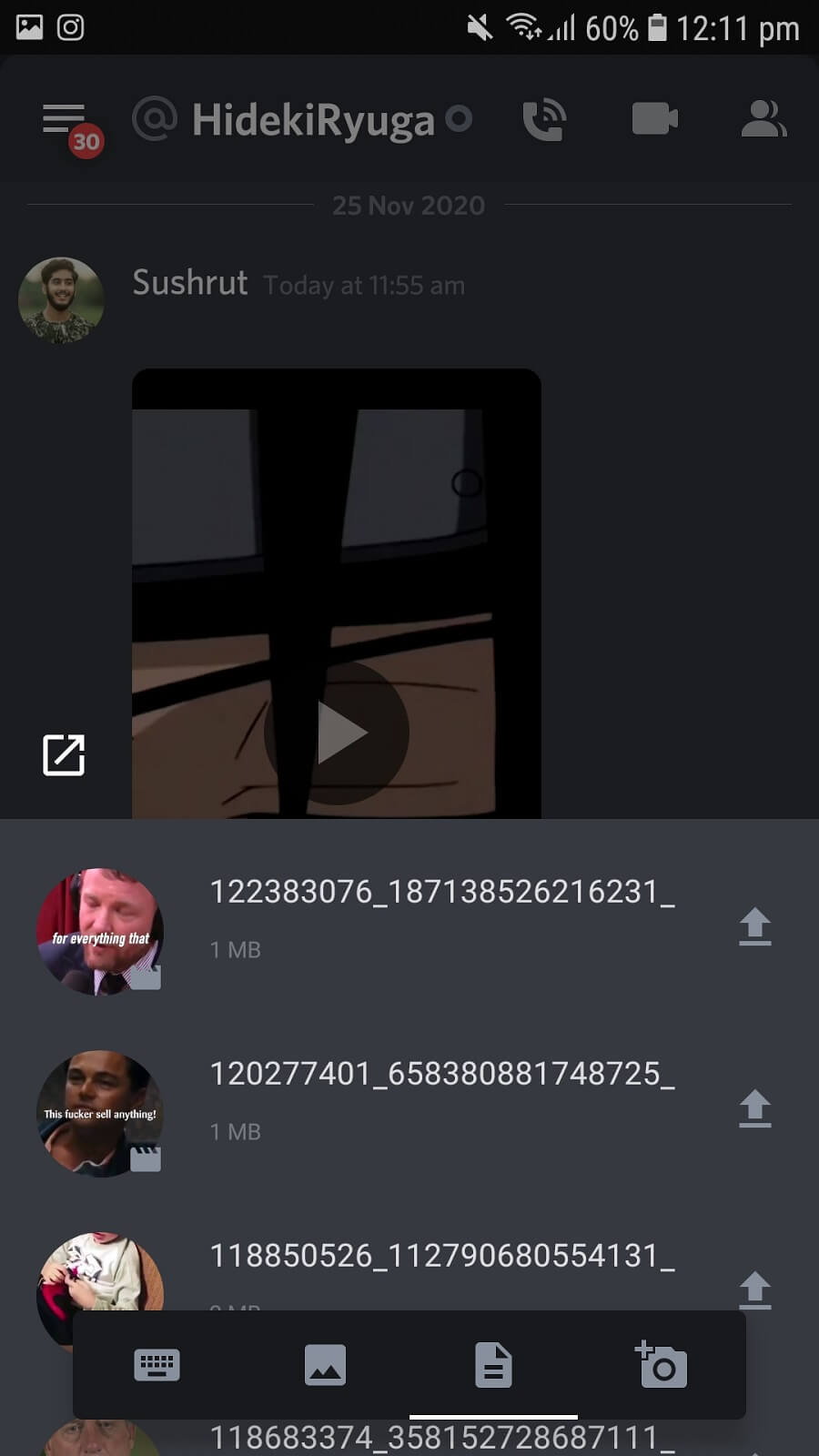
3. เมื่อคุณเลือกวิดีโอแล้ว ให้คลิกที่ปุ่มส่ง (send button)วิดีโอจะถูกอัปโหลดและส่งภายในไม่กี่วินาที
ขั้นตอนคล้ายกับแพลตฟอร์มโซเชียลมีเดียอื่นๆ อย่างไรก็ตาม ด้วยขีดจำกัดของไฟล์ 8 MB บนDiscordคุณจะไม่สามารถแชร์วิดีโอที่เกินขีดจำกัดนั้นได้ แต่ถ้าคุณต้อง? คุณสามารถใช้แพลตฟอร์ม ที่ (Well)เก็บข้อมูล(cloud storage) บนคลาวด์ เพื่ออัปโหลดวิดีโอของคุณ แล้วแชร์ลิงก์บนDiscord คุณสามารถใช้Google Drive , OneDrive , Streamable , Dropboxฯลฯ
#3. Download Videos from Discord
การดาวน์โหลดวิดีโอจากDiscordนั้นสะดวกกว่าการอัพโหลดแบบเดียวกัน สิ่งที่คุณต้องทำคือ:
1. แตะที่วิดีโอ(Tap on the video)แล้วมันจะขยายภาพขนาดย่อของวิดีโอให้เต็มหน้าจอ
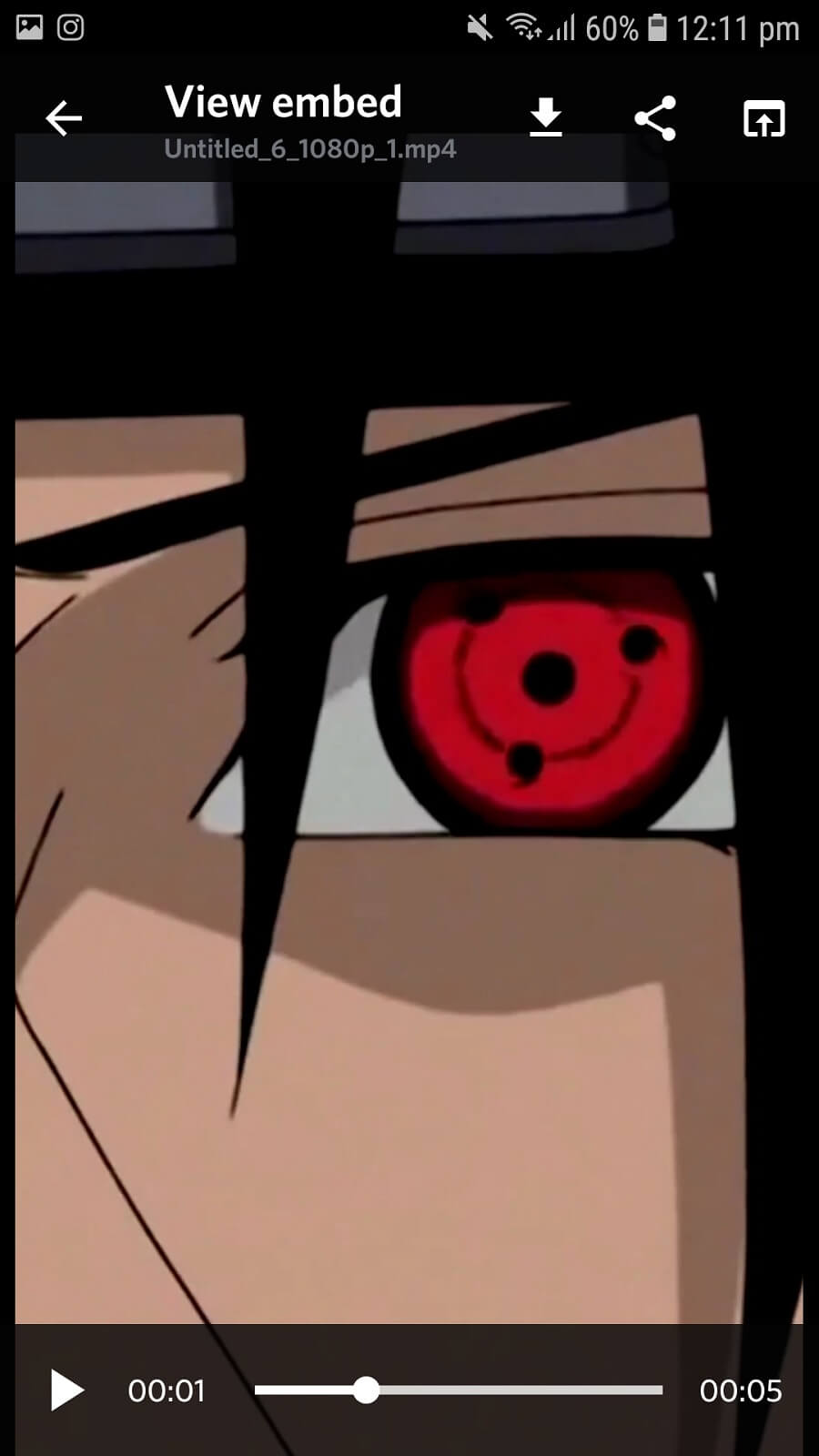
2. ที่แผงด้านบน คุณจะพบสามตัวเลือก คลิก(Click)ที่ไอคอนแรก (ปุ่มลูกศรลง)(first icon (down arrow button))จากด้านซ้าย เช่นปุ่มดาวน์โหลด(Download)
3. วิดีโอของคุณจะเริ่มดาวน์โหลดทันทีที่คุณคลิกที่ปุ่มดาวน์โหลด(Download button)
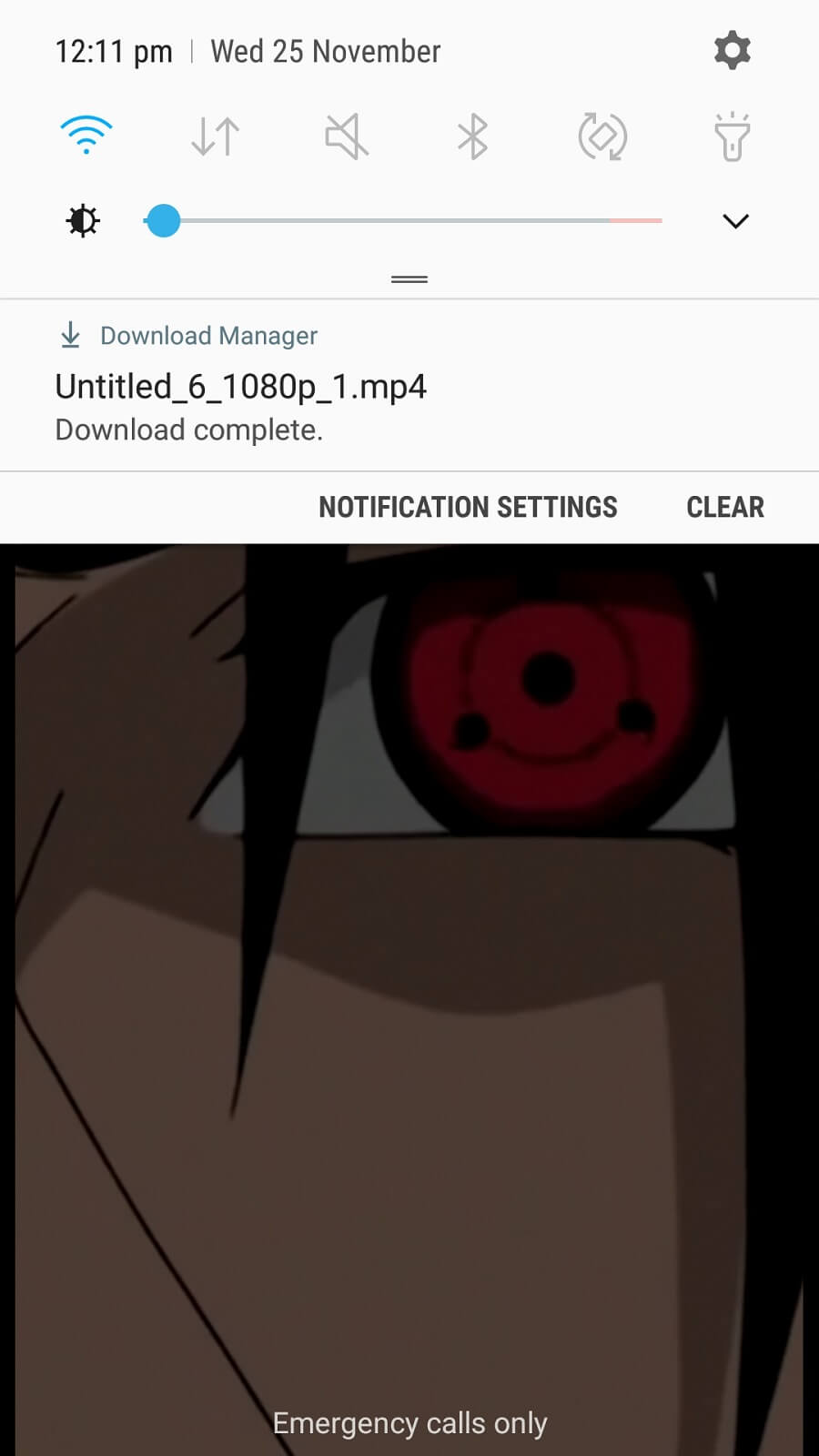
4. ตอนนี้ หากคุณใช้Discordบนคอมพิวเตอร์ ให้คลิกขวาที่วิดีโอแล้วคลิก(right-click on the video and click Download)ดาวน์โหลด
แค่นั้นแหละ! การดาวน์โหลดและอัปโหลด วิดีโอ(Video)บนDiscordนั้นง่ายเหมือนกับแพลตฟอร์มอื่นๆ ข้อเสียเพียงอย่างเดียวของDiscordคือขีด จำกัด 8 MB; อย่างไรก็ตาม คุณสามารถใช้ที่เก็บข้อมูลบนคลาวด์และลิงก์เพื่อแชร์วิดีโอได้เสมอ
แม้ว่าDiscordจะไม่ได้รับการออกแบบมาอย่างชัดเจนสำหรับการแชร์ไฟล์มีเดีย แต่คุณยังคงสามารถส่งและรับวิดีโอสั้นได้ บางคนสงสัยว่าDiscordปลอดภัยสำหรับการแชร์ไฟล์มีเดียหรือไม่ ฉันต้องชี้แจงว่าการแชร์วิดีโอ/รูปภาพบนDiscordนั้นปลอดภัยพอๆ กับแพลตฟอร์มอื่นๆ เราทุกคนแชร์ไฟล์บนแพลตฟอร์มโซเชียลมีเดียอื่น ๆ ตลอดเวลา แล้วการแชร์ไฟล์บนDiscord นั้นมีผลเสีย อย่างไร ? ไม่มีอะไร! Discordมีความปลอดภัยสูงมาก และคุณไม่จำเป็นต้องกังวลกับสิ่งใดๆ
ที่แนะนำ:(Recommended:)
- วิธีลบเพื่อนทั้งหมดหรือหลายคนบน Facebook(How to Remove All or Multiple Friends on Facebook)
- Discord ไม่เปิด? 7 วิธีในการแก้ไข Discord จะไม่เปิดปัญหา(Discord Not Opening? 7 Ways To Fix Discord Won’t Open Issue)
- วิธีปลอมหรือเปลี่ยนตำแหน่งของคุณบน Snapchat(How to Fake or Change Your Location on Snapchat)
เมื่อทุกอย่างชัดเจนแล้ว คุณสามารถอัปโหลดและดาวน์โหลดวิดีโอบนDiscordได้อย่างอิสระ หากคุณประสบปัญหาใด ๆ หรือมีวิธีอื่นในการดาวน์โหลดวิดีโอจากDiscordโปรดแชร์กับเราในช่องแสดงความคิดเห็น
Related posts
วิธีการ Download Reddit Videos กับ Sound (2021)
3 วิธีในการดาวน์โหลดวิดีโอ Facebook บน iPhone
วิธีการ Download JW Player Videos (Top 5 Ways)
Fix Discord Go Live ไม่ปรากฏตัว
วิธีการไป Live บน Discord (2021)
แก้ไขความไม่ลงรอยกันทำให้ Crashing
9 Ways ถึง Fix Twitter Videos ไม่เล่น
วิธีดาวน์โหลดวิดีโอ TikTok
วิธีการ Download Reddit Videos
โหลด Properly Fix Facebook Home Page Wo n't
วิธีการลบ Google or Gmail Profile Picture?
วิธีการลบความไม่ลงรอยกัน
วิธีดาวน์โหลดวิดีโอ YouTube บนมือถือ (Android หรือ iOS)
วิธีการ Fix Firefox ไม่ได้เล่น Videos (2021)
Find GPS Coordinate สำหรับสถานที่ใด ๆ
แก้ไข Discord ตรวจไม่พบไมค์
วิธีดาวน์โหลด ติดตั้ง และใช้ WGET สำหรับ Windows 10
วิธีการดู Hidden Photos ใน Facebook
วิธีการลบ Retweet จาก Twitter (Step-by-step guide)
วิธีการตรวจสอบ Email ID เชื่อมกับ Facebook Account ของคุณ
